Сегодня мы с вами подробнее поговорим о том, как включить "Закладки" в левом боковом меню, а также как искать сохраненные записи, фотографии, сообщества и страницы Вконтакте.
- Для чего нужны закладки Вконтакте?
- Все закладки
- Люди
- Сообщества
- Записи
- Статьи
- Ссылки
- Подкасты
- Видео
- Сюжеты, клипы
- Товары и услуги
- Объявления
- Как активировать раздел "Закладки" ВК с компьютера и телефона
- Через компьютер
- Через смартфон
- Можно ли посмотреть закладки в ВК у друга
- Как добавить пользователя в закладки
- Как добавить группу в закладки
- Как добавить товар из маркета в закладки
- Как сохранить публикацию в закладках
- Видео гид. Как сохранять понравившийся контент и профили людей в закладках Вконтакте
Для чего нужны закладки Вконтакте?
Модерация Вконтакте ввела такую функцию быстрого поиска материала, как "Закладки" для удобства пользователей сохранять различный тип контента (сообщества, публикации, фотографии, профили пользователей ВК). К примеру, вы просматриваете интересный пост о здоровом питании, но неожиданно нужно куда-то уехать по работе.
И тут на помощь приходит такая замечательная функция! В два клика добавляете публикацию в закладки, чтобы вернуться к ней позже.
Алгоритмы соцсети автоматически рендерят контент по категориям. Рассмотрим подробнее, какие именно теги входят в общий список:
Все закладки
Здесь собраны все сохраненные записи в той последовательности, в которой вы сохраняли материал по дате и времени.
Люди
Пользователи, которых вы добавили в отдельных список. Зачастую, добавляют близких людей, родственников или известных личностей.
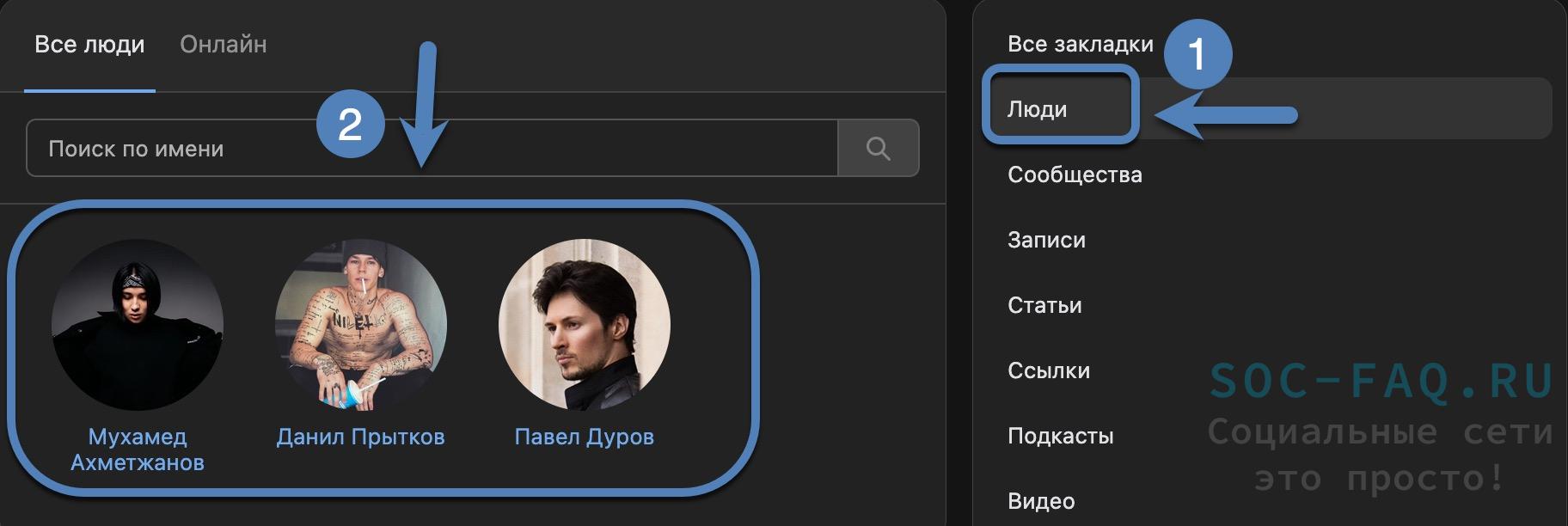
Сообщества
Можете добавить в данную категорию сообщества, которы нравятся больше всего и вы следите за обновлениями ежедневно.
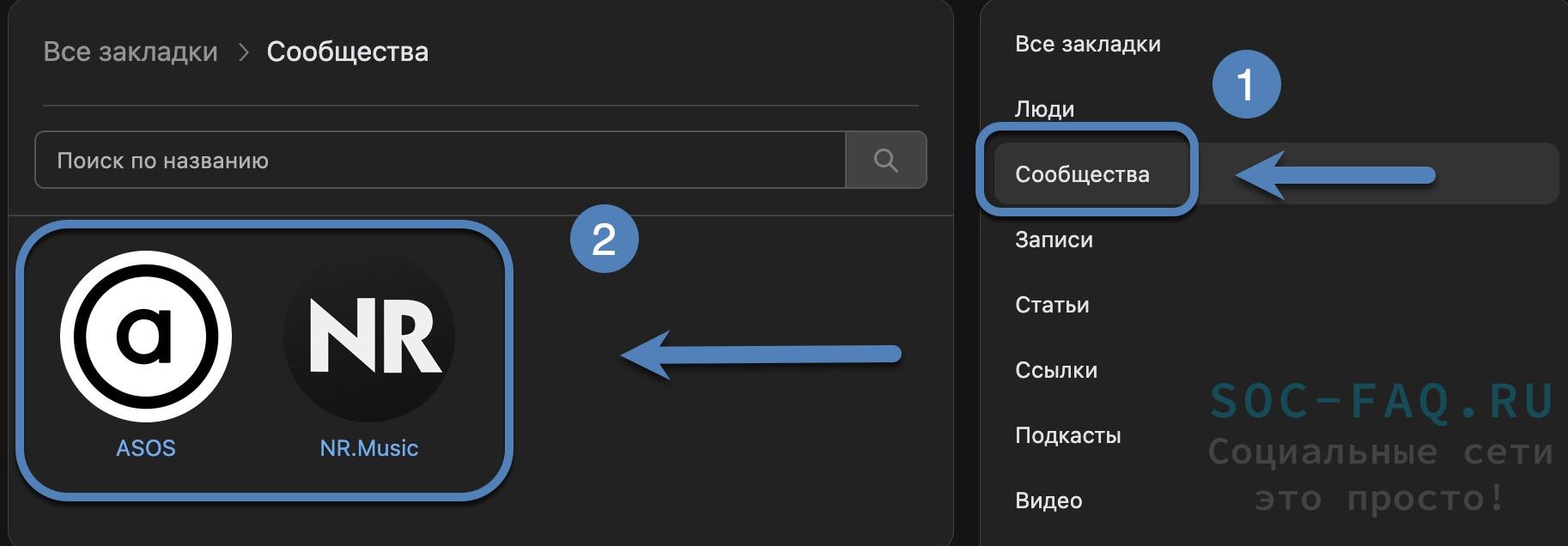
Записи
Сохраняйте интересные публикации, который помогают вам обучаться и напоминают о полезности чего-либо. Например, пост о добавках и здоровом питании для качественного набора мышечной массы.
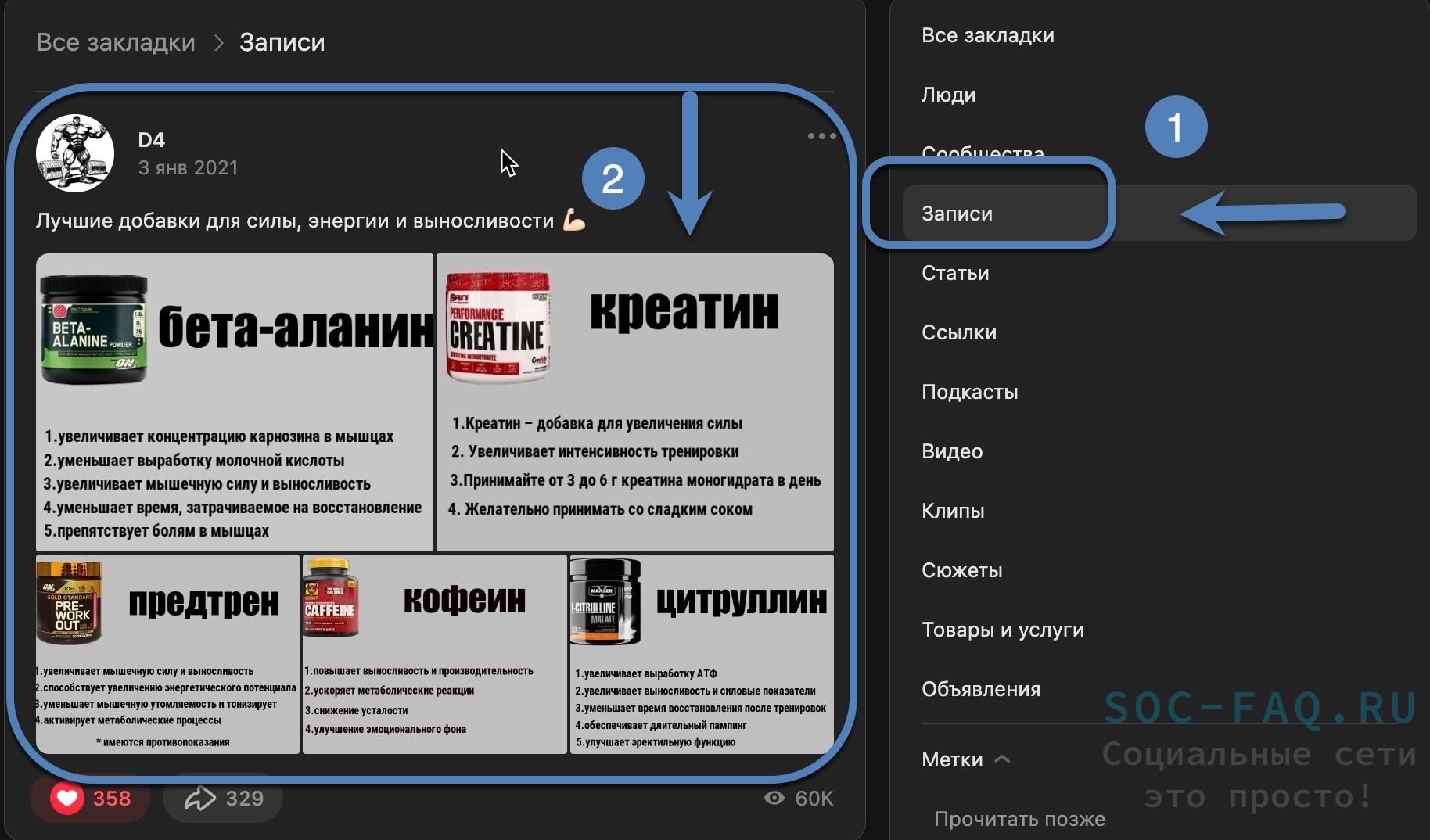
Статьи
В основном, в данный раздел сохраняют полезные и обширные статьи на разные тематики. Предпочтения у всех разные. Поэтому, тяжело перечислить вкусовые особенности среднего числа пользователей.
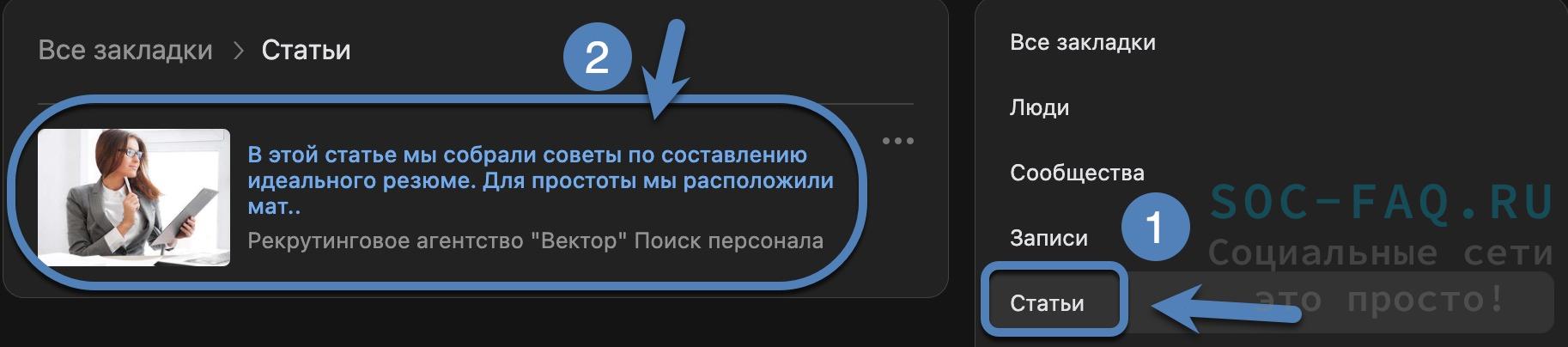
Ссылки
Можете добавлять любые ссылки для быстрого доступа.
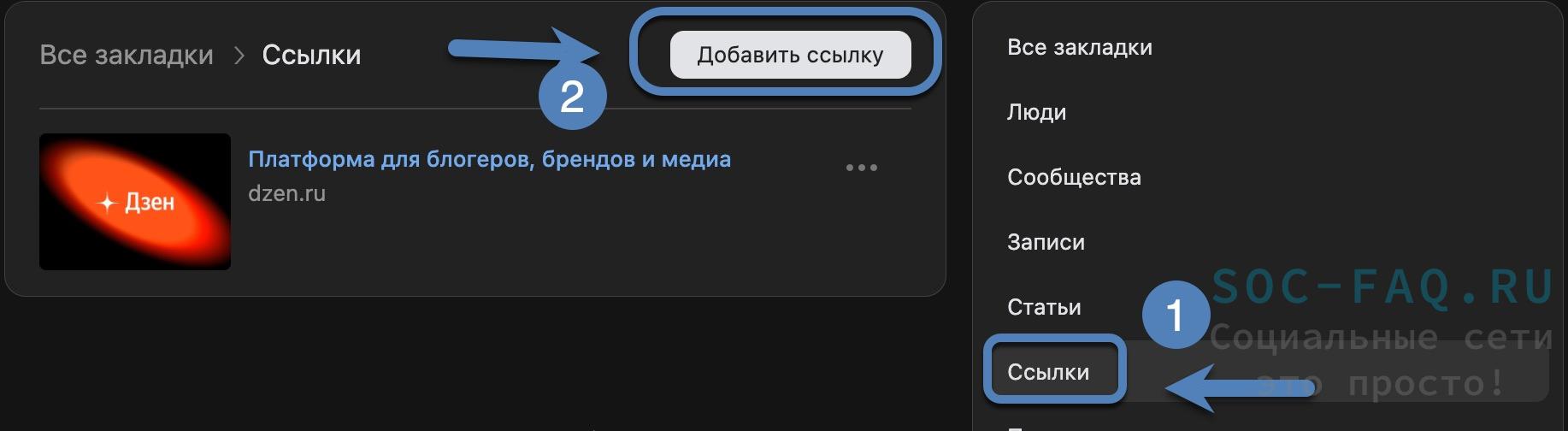
Подкасты
Добавляйте интересные подкасты, чтобы вернуться к ним позже.
Видео
Видеозаписи, которые показались вам интересные, можете сохранять в отдельной вкладке.
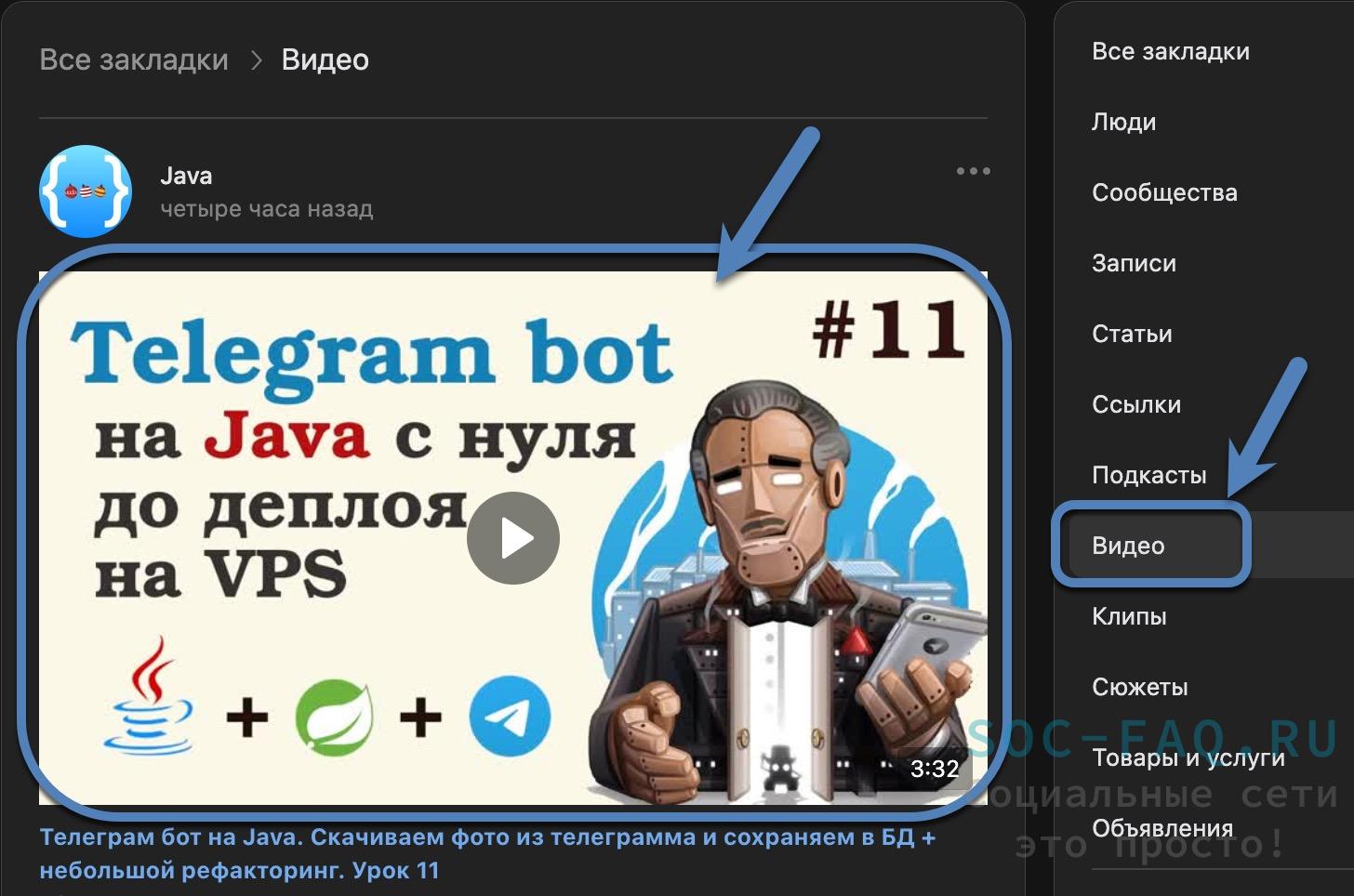
Сюжеты, клипы
Можете добавлять короткие ролики от других пользователей, чтобы не потерять интересные.
Товары и услуги
Если вы выбираете какие-либо товары из маркетплейса, то есть возможность добавлять понравившиеся в избранное, чтобы не потерять.
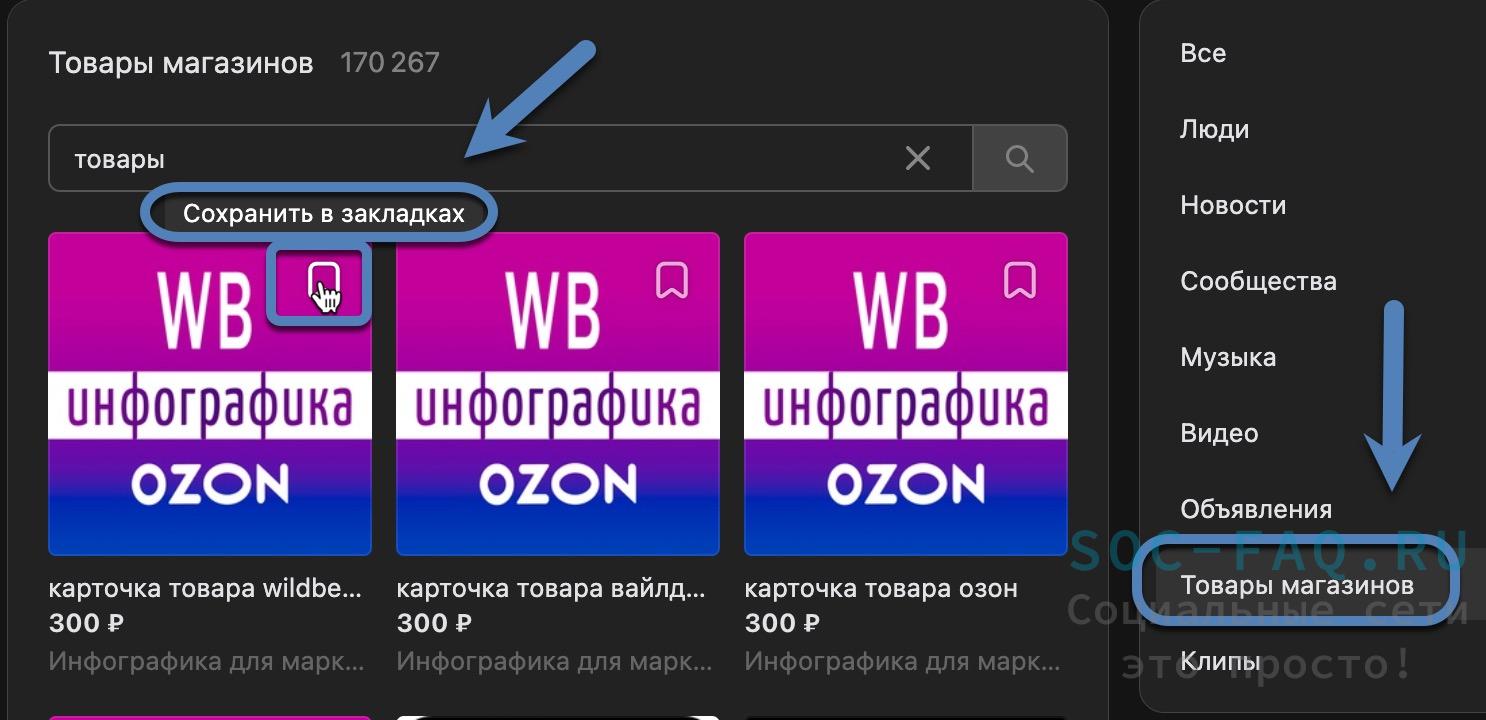
Объявления
Объявления пользователей о продаже различных товарах.
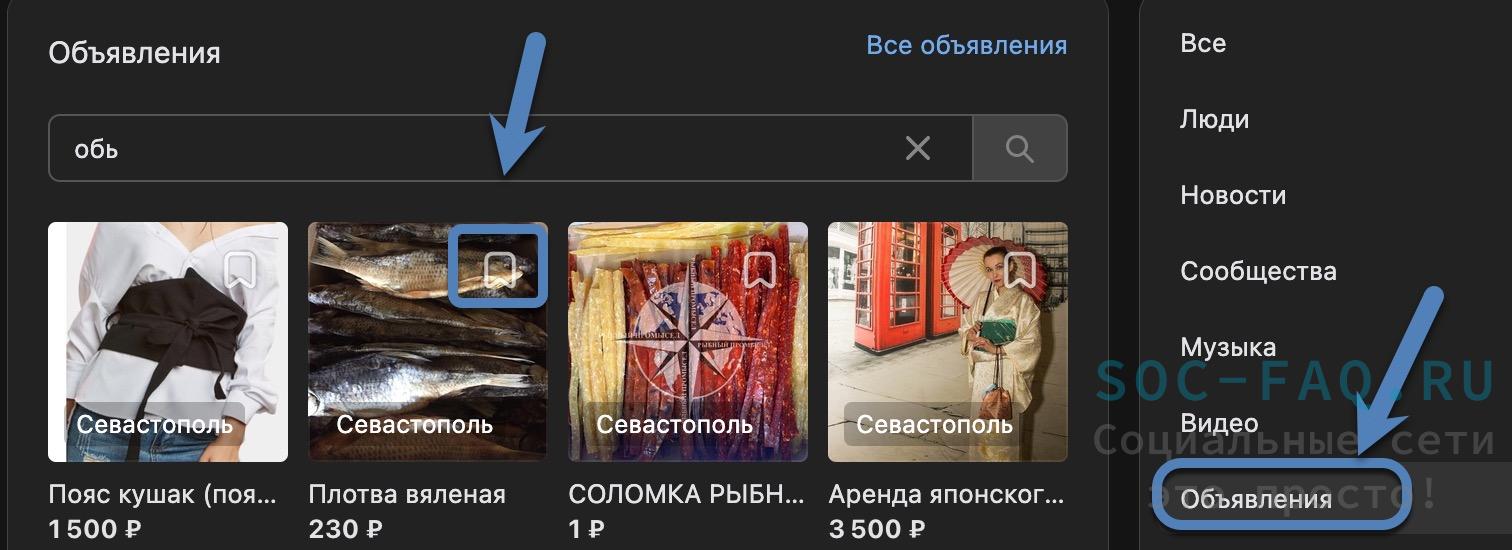
Также, стоит отметить, что, при сохранении различного рода контента, могут возникнуть затруднения из-за настроек приватности. К ним относятся:
- Товары, которые были удалены в связи с продажей или отменой.
- Аккаунты заблокированных пользователей.
- Статьи и публикации, которые доступны для ограниченного круга лиц. Например, только для подписчиков сообщества.
Как активировать раздел "Закладки" ВК с компьютера и телефона
Предположим, что изначально у вас нет кнопки "Закладки" на левой панели управления. Если это так, то рассмотрим подробнее, как ее активировать через десктопную версию и мобильное приложение VK.
Через компьютер
Выполняем пошагово:
- Переходим по ссылке на сайт Вконтакте.
- Открываем главную страницу вашего профиля.
- В верхней правой стороне экрана, рядом с иконкой аватара, нажмите кнопку в виде стрелки.
- Перейдите в "Настройки".
- В разделе "Аккаунт и внешний вид" выберите пункт "Настроить отображение пунктов меню".
- Далее, выбираем список как "Основной" и пролистываем до нужного пункта "Закладки".
- Напротив него ставим галочку и жмем "Сохранить".
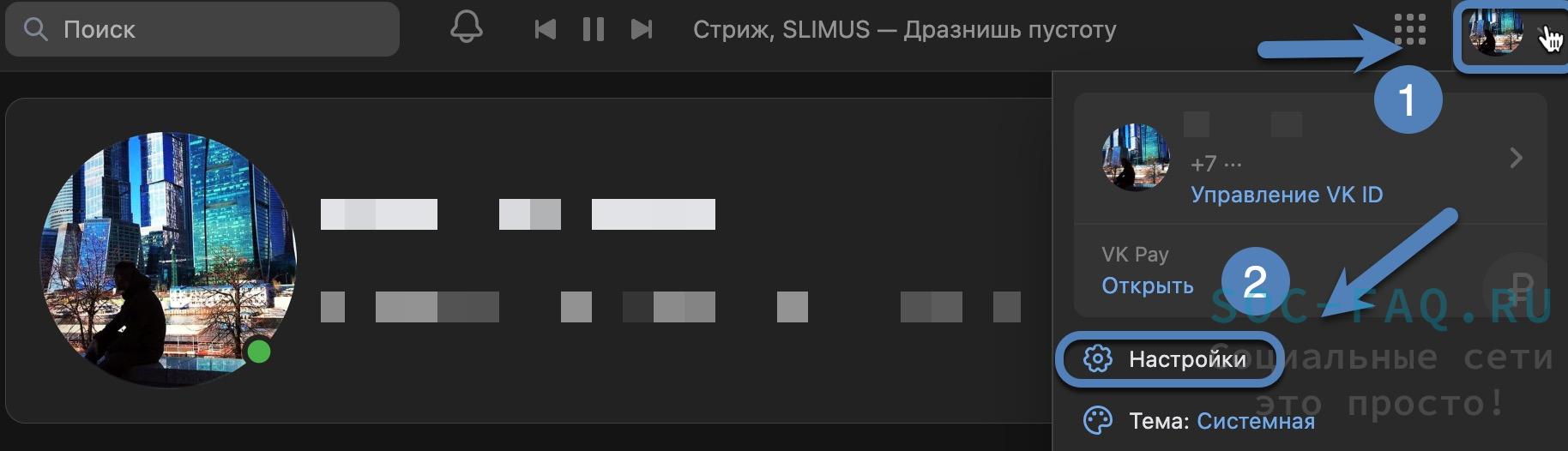

Отлично. Нужный раздел активирован!
И так вы можете включить любую доступную функцию для быстрого доступа, которая доступна в вашей левой панели, но времена скрыта.
Через смартфон
Выполняем пошагово:
- Заходим в приложение VK или через браузер, как удобнее.
- В нижней панели выбираем раздел "Сервисы".
- В верхнем правом углу жмем на три точки, после чего кликаем на раздел "Закладки".
- Перед вами появится раздел со всеми закладками. Выберите ту, в которой находится нужный материал.
- Также, вы увидите строку "Реакции". Там расположены все записи, оцененные вами за весь период нахождения в соцсети.
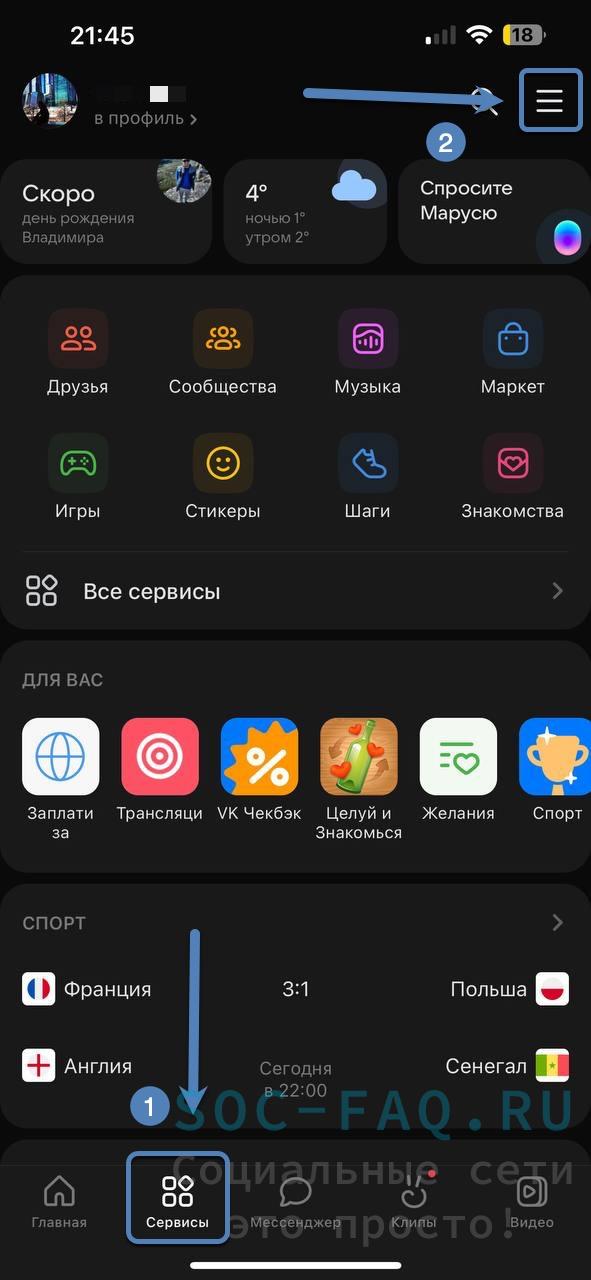
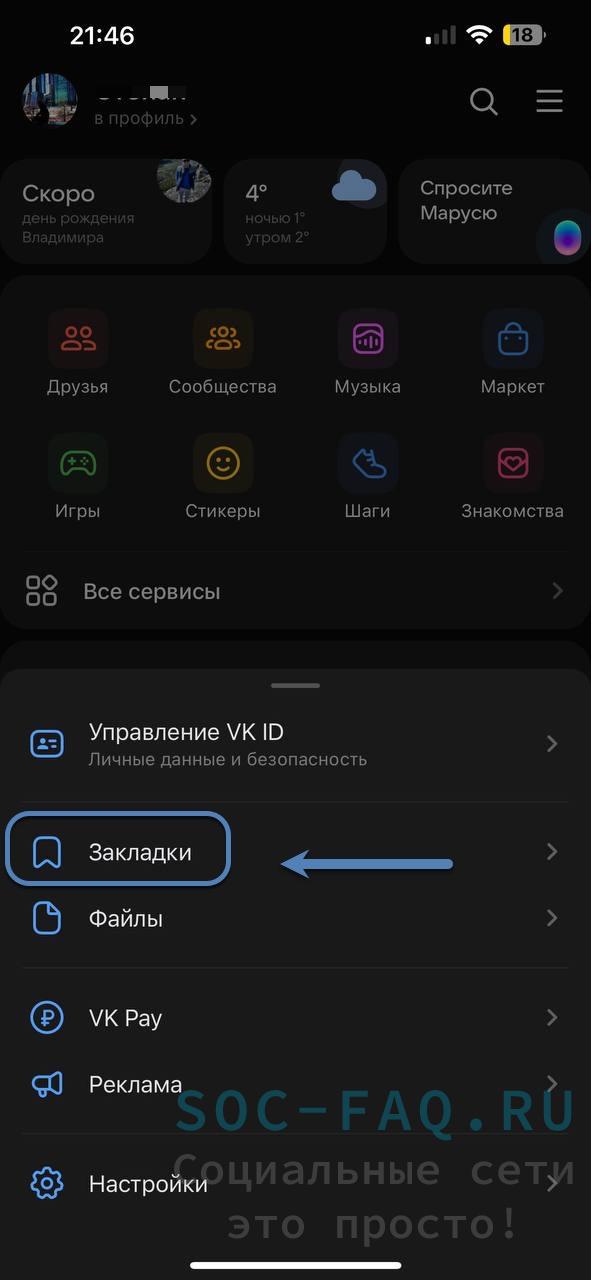
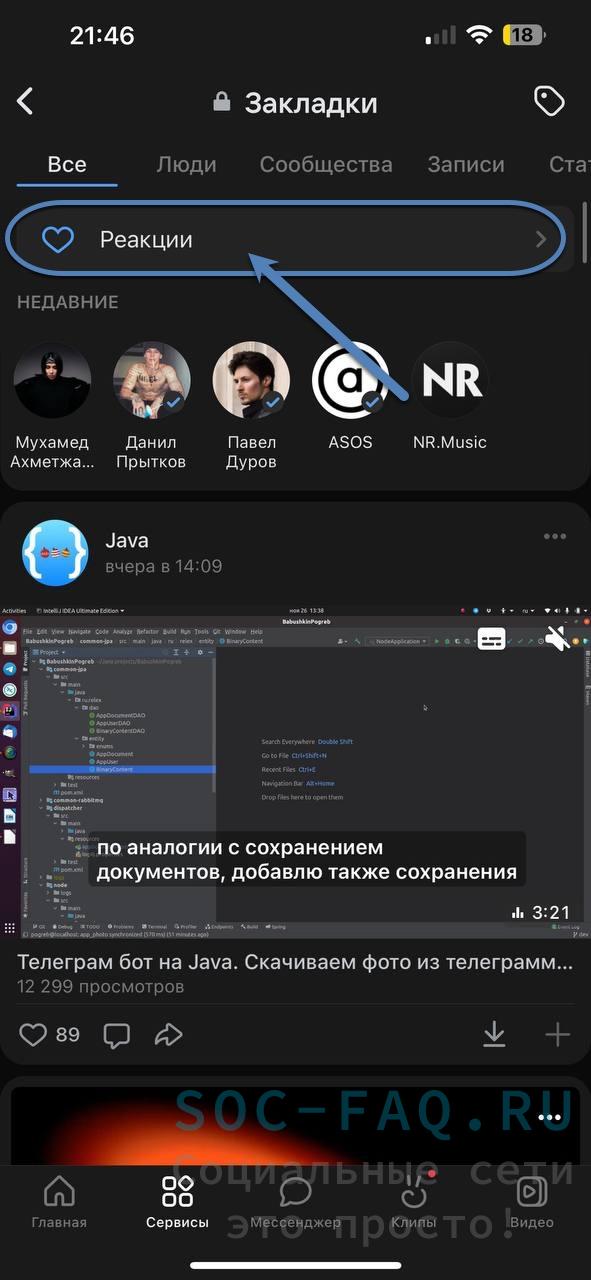
Как вы уже поняли, в мобильной версии не нужно настраивать отображения панели "Закладки". Оно доступна по умолчанию.
Можно ли посмотреть закладки в ВК у друга
К сожалению, такой функции не предусмотрено, так как она носит статус приватности для каждого пользователя индивидуально.
Если вы будете искать ответ на данный вопрос на различных ресурсах и найдете, то будьте бдительно. С большой вероятностью, это мошенники, которые захотят похитить ваши данные для входа Вконтакте.
Дабы избежать подобных моментов с утечкой данных, взломом профиля и т. д., мы рекомендуем настроить двухфакторную аутентификацию для безопасности аккаунта.
Важно!
Просмотр сохраненных закладок у вашего друга будет доступен только в том случае, если он сам вам их покажет. Больше вариантов никаких нет и быть не может.
Как добавить пользователя в закладки
Выполняем пошагово:
- Переходим на страницу пользователя, которого хотите сохранить в избранном (закладках).
- С правой стороны жмем на три точки.
- В открывшейся вкладке выбираем пункт "Сохранить в закладках".
- Проверяем.
- Переходим в раздел "Закладки" и смотрим, сохранился ли человек.
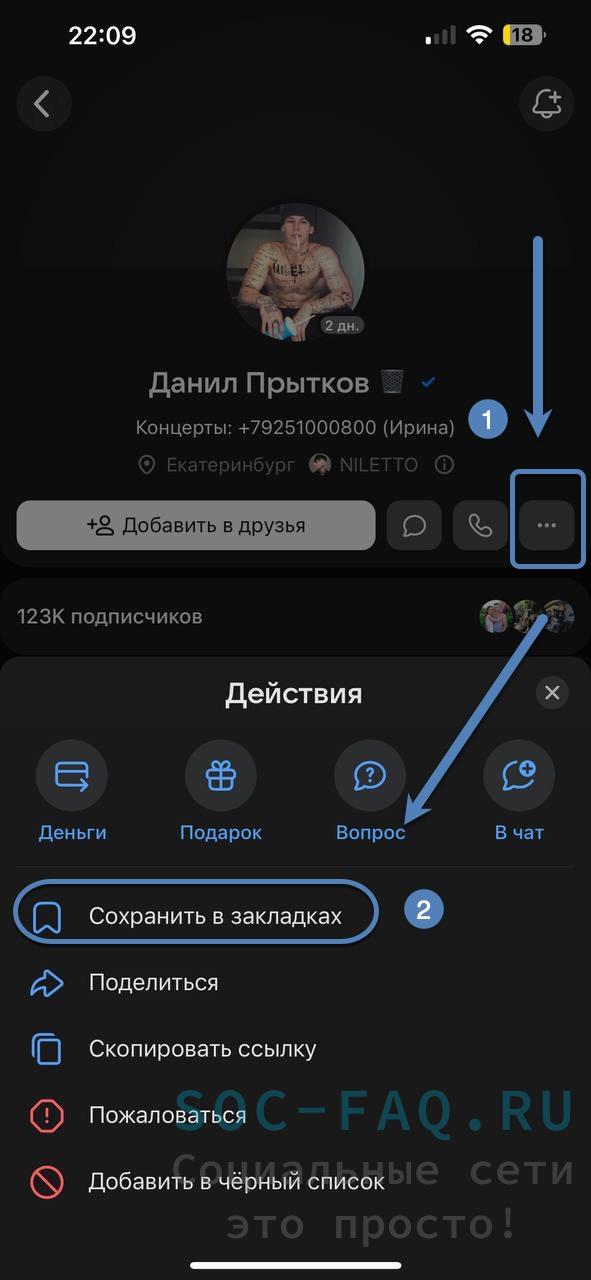
Как добавить группу в закладки
Алгоритм практически идентичен вышеизложенному.
Выполняем пошагово:
- Заходим в любой понравившийся паблик.
- Под аватаркой сообщества увидите панель, в которой необходимо нажать на кнопку "Еще" для отображения дополнительных функций.
- Нажимаем на строку "Сохранить в закладках".
- Готово.
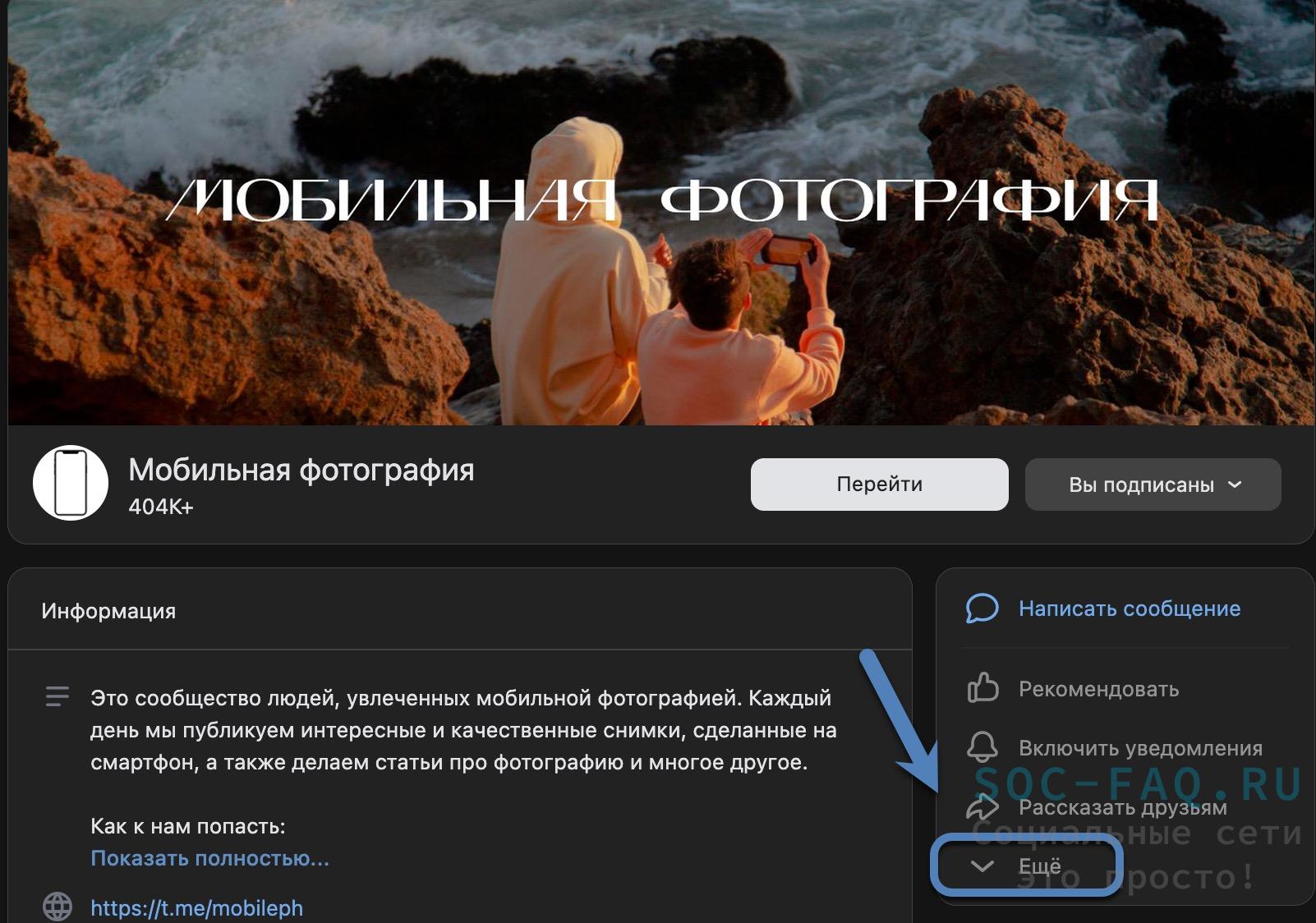
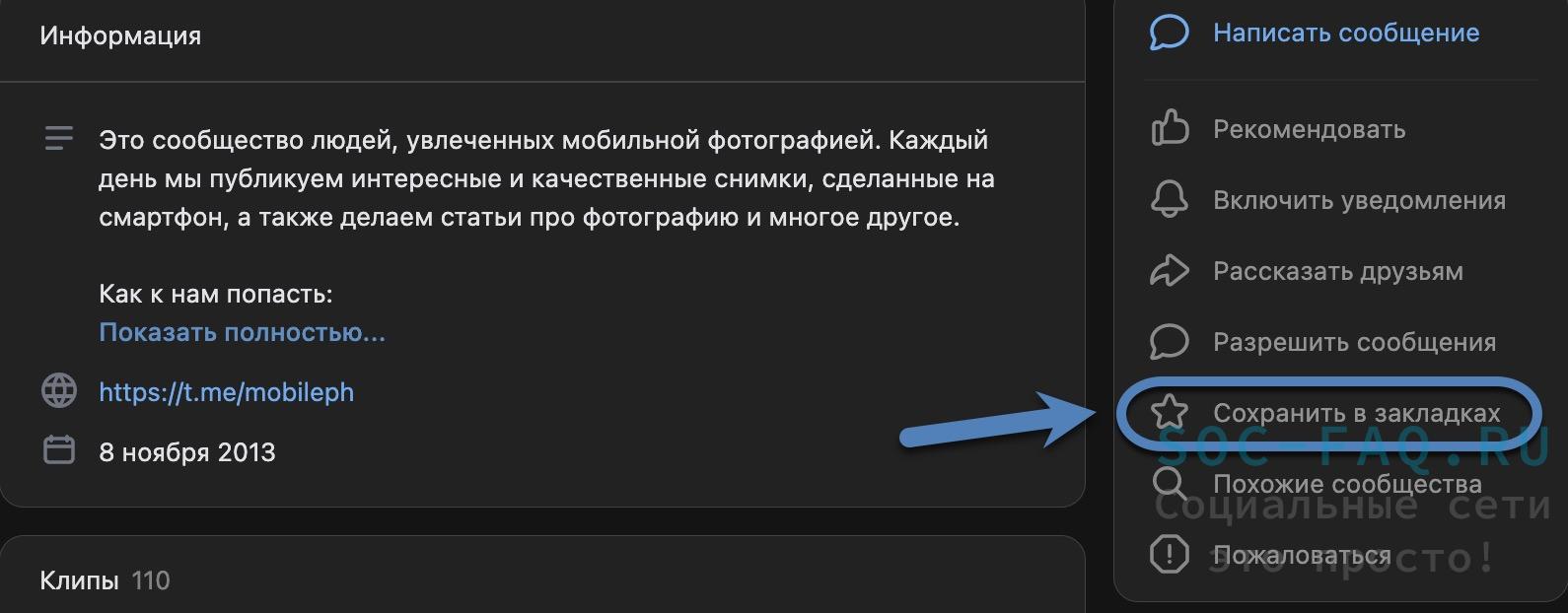
Как добавить товар из маркета в закладки
Выполняем пошагово:
- Переходим во вкладку "Маркет". Если она не отображается, то выполните те же действия, что и при активации раздела "Закладки".
- Сортируем товар по фильтру, находим нужный.
- В верхнем углу карточки вы увидите кнопку "Сохранить в закладки".
- Готово.
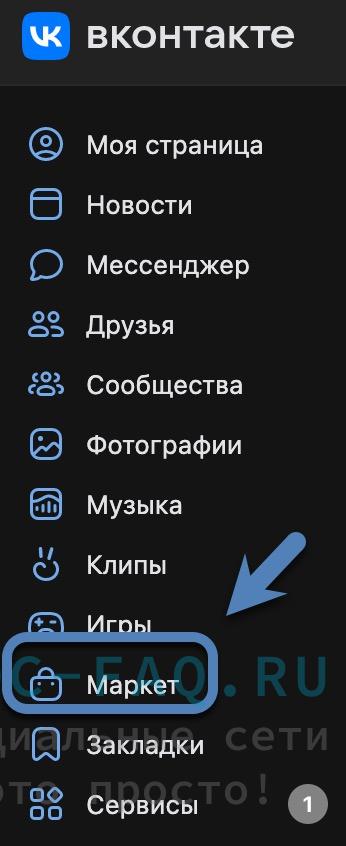
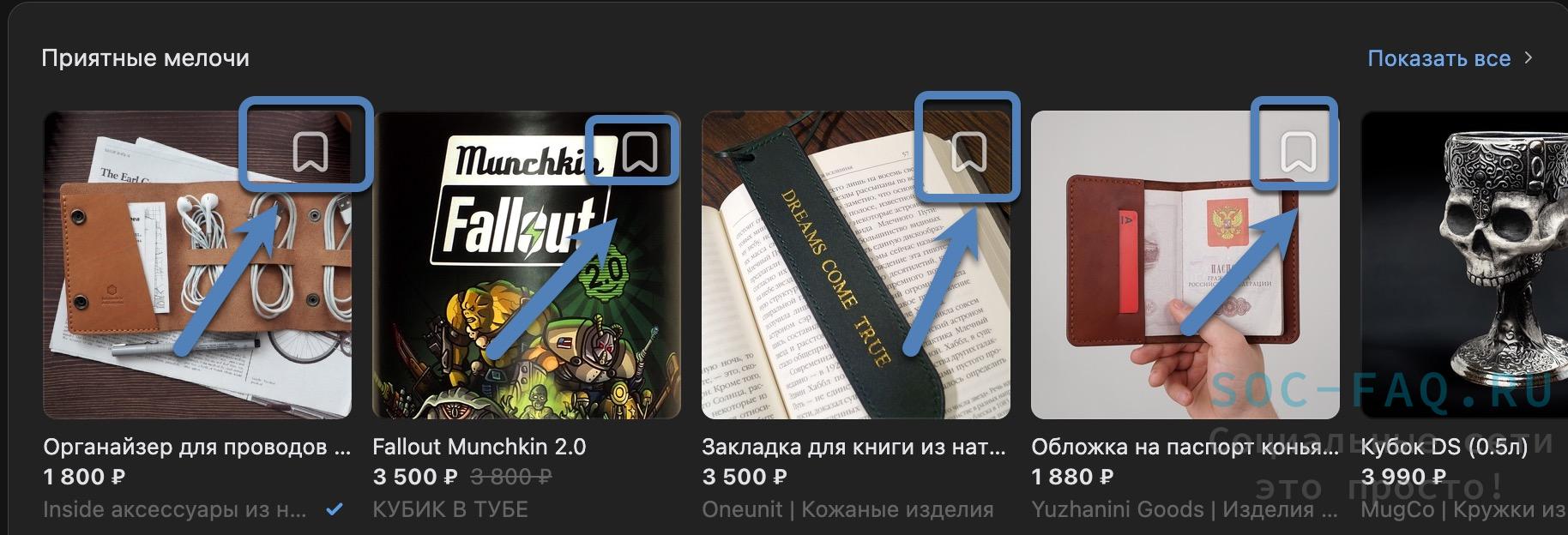
Как сохранить публикацию в закладках
Выполняем пошагово:
- Если листаете ленту рекомендаций, находитесь на стене сообщества или просматриваете аккаунт друга, то возле каждой публикации есть кнопка "Три точки". Нажимаем и видим открывшееся окно.
- Выбираем "Сохранить в закладках".
- Готово.
В любой момент можете возвратиться в закладки и просмотреть материал, который вы сохранили ранее. Это действительно удобно!





